Plantillas de portada
Las plantillas de portada definen la forma y funcionamiento de las portadas del sitio Prontus, y nos permiten agrupar artículos según criterios arbitrarios. A diferencia de los artículos, donde debemos implementar un FID y una plantilla, las portadas están definidas solamente por sus plantillas. En éstas se definen áreas dentro de las cuales aparecerán los elementos que definamos de los artículos publicados.
Última modificación: Miércoles 29 de septiembre de 2021
Una plantilla de portada es esencialmente un archivo que contiene una o más áreas, implementadas usando las marcas LOOP: (%%loop1%% - %%/loop%%, %%loop2%% - %%/loop%%, ...). Dentro de cada LOOP puedes usar marcas de artículo. En el panel de administración, cada marca LOOP distinta se ve como un área distinta, en la que puedes agregar artículos mediante la interfaz drag&drop de Prontus. Cuando guardas una portada se procesa su plantilla: Prontus recorre cada LOOP y reemplaza las marcas de artículo por los valores correspondientes para cada artículo publicado en esa área.
Consideraciones básicas
Debes ubicar las plantillas de portada en los directorios de plantillas de portada, dentro de [nombre del prontus]/plantillas/edic/nroedic/. Por defecto existe un solo subdirectorio, port, de la vista principal, pero si habilitas multivistas habrán otros, siempre comenzando con el prefijo "port-", por ejemplo "port-movil".
Prontus guarda las portadas procesadas dentro de [nombre del prontus]/plantillas/site/edic/base/. Para este ejemplo, al cargar contenido en la portada comunicaciones.html y guardar, verías un nuevo documento aparecer en [nombre del prontus]/site/edic/base/port/comunicaciones.html y [nombre del prontus]/site/edic/base/port/comunicaciones.html.
Puedes registrar una nueva portada manualmente, editando el archivo de configuración [nombre del prontus]/cpan/prontus_[nombre del prontus]-port.cfg, y agregando ahí un nuevo parámetro con el nombre de la nueva plantilla de portada, por ejemplo: PORT_PLTS = 'menu.html()'.
Si Prontus está con la opción multi-edición activa y se desea que esta nueva portada no genere multi-ediciones, entonces debe definirse además en el parámetro BASE_PORT, por ejemplo: BASE_PORT = 'menu.html'. Puedes aprender más sobre la funcionalidad de multi-ediciones en el artículo Implementar múltiples ediciones.
Para asociar un plantilla de portada a Prontus a traves del panel de administración, debes ingresar como usuario admin y visitar la página Administrar > Configuración > Portadas, y buscar el campo PORT_PLTS el cual se muestra a continuación.
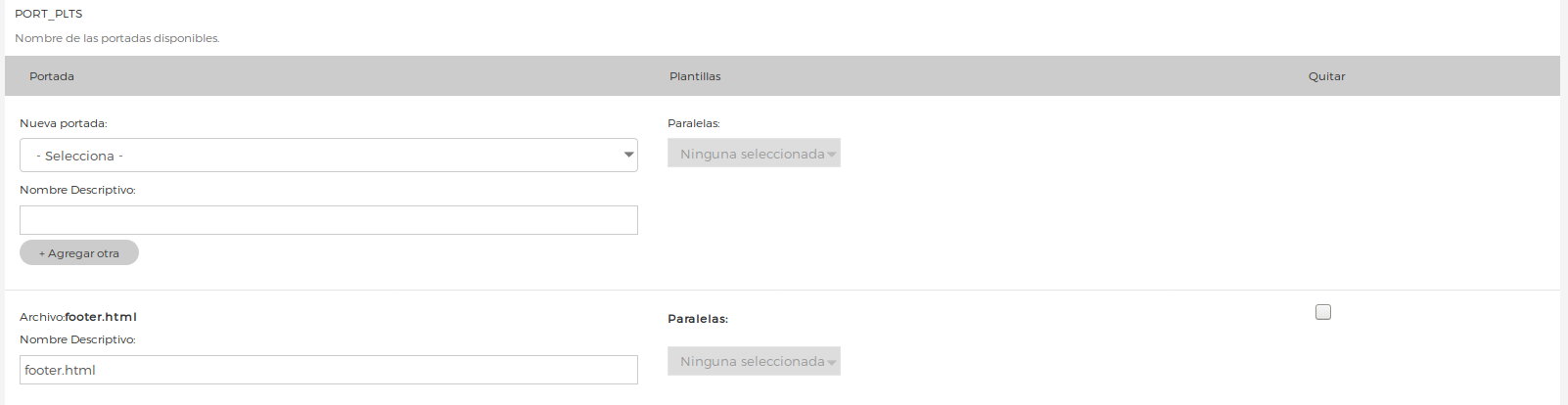
En el campo Nueva portada verás el listado de portadas disponibles para agregar. Deberás además ingresar un nombre descriptivo para la portada y, si corresponde, seleccionar portadas paralelas.
Estructura
La estructura de una plantilla de portada dependerá básicamente del diseño necesario para ese documento. La marca básica LOOP de Prontus permite definir áreas donde un usuario podrá cargar artículos, mostrando los datos como se haya definido.
Un ejemplo básico de áreas de portada es el siguiente:
...
%%loop1%%
<!-- incorporación de marcas que mostrará esta área -->
%%/loop%%
%%loop2%%
<!-- incorporación de marcas que mostrará esta área -->
%%/loop%%
...
Todas las marcas de artículo deben ingresarse dentro de las marcas %%loop(i)%% ... %%/loop%%. Puedes usar todas las marcas de artículo (reservadas o definidas por tí en los artículos) y de lógica dentro de la marca LOOP.
<section>
%%loop1(destacado)%%
%%if(txt_descripcion)%%
%%txt_descripcion%%
%%/if%%
%%nif(txt_descripcion)%%
%%vtxt_cuerpo(300)%%
%%/nif%%
%%/loop%%
</section>
Al usar marcas LOOP debemos considerar lo siguiente:
La sintaxis básica de las marcas LOOP es %%loop[n]%% ... %%/loop%%. Este bloque puede consistir de una o más líneas. Nota que el cierre de la marca es simplemente %%/loop%%, no %%/loop1%%. El número del loop no es opcional en las plantillas de portada.
Puedes agregar una descripción del área entre paréntesis luego del número de área: implementar un loop %%loop1(destacado)%% ... %%/loop%% resultará en esto:

Ese texto es puramente documental, sirve para entender mejor cuál es el propósito de esa área en el documento final.
Cada bloque delimitado por %%loop[n]%% ... %%/loop%% iterará tantas veces como artículos visibles se carguen en esa área. Concretamente, Prontus mostrará los artículos con alta, habilitados en esa área de esa portada, cuya fecha de publicación sea anterior a la actual y cuya fecha de expiración sea posterior a la actual.
Puedes repetir un mismo LOOP más veces dentro de una plantilla:
<header>
%%loop1(destacado)%%
<h2>%%_titular%%</h2>
%%/loop%%
</header>
...
<section>
%%loop1(destacados principales)%%
%%txt_descripcion%%
%%/loop%%
</section>
Al procesar la portada, Prontus iterará todos los artículos de esa área cada vez que encuentre esa marca LOOP. En este ejemplo, Prontus generará un bloque <header> con todos los titulares dentro de tags <h2> y luego un bloque <section> con todas las descripciones. En este caso, ten en cuenta que solamente se interpretará la descripción del último LOOP. En este caso, en el panel de administración verás esa área con la descripción "Destacados Principales", y no "Destacado".
Utilizando la marca reservada que define el tipo de artículo, es posible restringir un área especificando un tipo de artículo. Por ejemplo para definir el área 6 de manera que sólo pueda publicar artículos de tipo banner y botón, el código sería:
%%loop6(banners y botones%%
%%if(_fid eq fid_banner)%%
%%macro(macro_banner.html)%%
%%/if%%
%%if(_fid eq fid_boton)%%
%%macro(macro_boton.html)%%
%%/if%%
%%/loop%
Puedes usar las marcas %%_loop_tags%% dentro de las plantillas de artículo y recorrer cada uno de los tags asociados a un articulo. Para implementar el uso de los tags de un articulo en una plantilla de articulo y/o de portada se require recorrer el loop de tags asociados. Estas son las marcas disponibles:
%%_loop_tags%%y%%_loop_tags%%para crear el listado%%_tag_id%%el id numérico del tag%%_tag_nom%%el tag como texto%%_tags_port%%%%_tag_nom_vista%%el nombre de la vista específica para usar en plantillas de multivista%%_tag_url('all', 'tagport')%%permite generar la URL de una tagport específica para un tipo de artículo y plantilla.%%_fixed_tag_url%%la url amigable de la taxport si existe, la normal de otro modo
Un ejemplo de implementación (este código iría dentro de un %%loop%% de portada):
<div class="etiquetas"><span class="tag">Tags:</span><ul>%%_loop_tags%%<li><a href="%%_fixed_tag_url%%" id="tag-%%_tag_id%%">#%%_tag_nom%%</a></li>%%/_loop_tags%%</ul></div>
La mayoría de las páginas web están compuestas por más de una página o template, lo cual es transparente para quien navega el sitio. En el caso de Prontus, esto se implementa creando portadas llamadas módulos o portadillas, y embebiendo esas portadas dentro de otras plantillas de portada o dentro de plantillas de artículo usando instrucciones PHP, SSI o de algún otro lenguaje de programación. Estás páginas que complementan la página principal (portada) como por ejemplo el encabezado o el footer, se denominan portadas complementarias o módulos. Dado que Prontus es un CMS que genera páginas estáticas, este modo de trabajar es mucho más eficiente que regenerar todos los artículos del sitio cuando cambiamos un enlace en el encabezado.
Por ejemplo, podemos tener un diseño en que el encabezado de todas las páginas está contenido en la portada _m_header.html. El nombre _m_header es absolutamente convencional. Para incluir esa portada dentro de otros documentos puedes usar una instrucción PHP como la siguiente:
<?php include $_SERVER['DOCUMENT_ROOT']."/%%prontus_id%%/site/edic/base/port/_m_header.html"; ?>
o puedes usar una instrucción SSI
<!--# include virtual="%%_prontus_id%%/site/edic/base/port/_m_header.html" -->
Puedes aprender más sobre cómo embeber módulos en Prontus en este artículo. Además, puedes aprender más sobre el uso de instrucciones SSI en el artículo sobre SSI en Prontus.
Nota: debes incluir el documento final, generado por Prontus en site/, y no la plantilla de portada.
No hay diferencias entre lo que puedes hacer en una portada "normal" y una portada complementaria. La diferencia está solamente en el uso. Típicamente una portada normal es un documento completo, mientras que una portada complementaria es comúnmente un bloque de código HTML (o de otro tipo) que embeberás en otro documento.
Portadas paralelas
Las portadas paralelas sirven para mostrar el contenido de una portada de distintos modos: cada vez que guardes una portada, se actualizará la vista principal y las vistas paralelas. Por ejemplo, podrías querer generar junto a la portada noticias.html, una portada paralela en formato JSON para algún uso particular. Para esto, agregarías en el subdirectorio [nombre del prontus]/plantillas/edic/nroedic/port/ el archivo noticias.json, lo asignarías como portada paralela de la portada noticias.html, y al guardar esa portada, Prontus generaría los archivos [nombre del prontus]/site/edic/base/port/inicio.html y [nombre del prontus]/site/edic/base/port/inicio.json.
Nota: No es posible actualmente seleccionar una misma plantilla para múltiples usos, es decir, no puedes usar la plantilla "noticias.html" como portada principal y portada paralela a la vez, ni como portada paralela de dos portadas distintas.
Portadas para Multivistas
Para las multivistas, por cada plantilla en el directorio principal debe existir una plantilla en cada subdirectorio de las otras vistas. Por ejemplo, si definiste la multivista "movil", existirán los directorios [nombre del prontus]/plantillas/edic/nroedic/port y [nombre del prontus]/plantillas/edic/nroedic/port-movil. Si creas una nueva plantilla de portada, "comunicaciones.html" en [nombre del prontus]/plantillas/edic/nroedic/port/comunicaciones.html, también deberás crear la plantilla análoga [nombre del prontus]/plantillas/edic/nroedic/port-movil/comunicaciones.html.
XML de portadas
Cada vez que modificas y guardas una portada, Prontus genera un archivo XML en [nombre del prontus]/site/edic/base/xml/. Ese archivo tiene esta forma:
<?xml version="1.0" encoding="utf-8"?>
<PORT_DATA>
<rowartic>
<dir>20180830</dir>
<file>20180830120729</file>
<area>1</area>
<ord>1</ord>
<vb>1</vb>
<pub>1</pub>
</rowartic>
<rowartic>
<dir>20180830</dir>
<file>20180830120644</file>
<area>2</area>
<ord>1</ord>
<vb>1</vb>
<pub>1</pub>
</rowartic>
</PORT_DATA>
Con un bloque <rowartic> para cada artículo en esa portada. Ese elemento contiene:
- el directorio donde está almacenado el documento.
- el timestamp para acceder al archivo
- el área en que está publicado en la portada
- la posición en esa área
- si tiene visto bueno
- si tiene marca de publicación
El directorio xml/ contiene además un subdirectorio bak/ que contiene las 10 versiones más recientes del XML de cada portada, lo cual es útil en caso de accidentes: basta recuperar desde uno de esos backups el contenido de la portada.
Artículos Relacionados
Conceptos Básicos
¿Qué es Prontus?
Estructura de directorios
Glosario
Navegadores soportados
Tutoriales
Instalación de Prontus CMS
Implementar un nuevo sitio en Prontus
Cómo crear un FID
Cómo crear una plantilla de artículo
Cómo crear una plantilla de portada
Cómo crear plantillas de formulario
Cómo implementar un formulario
Cómo implementar un buscador
Cómo implementar un buscador Elasticsearch
Cómo crear una plantilla de taxonomía
Cómo crear plantillas de tags
Cómo crear una plantilla de listado
Cómo crear una plantilla de tags jerárquicos
Implementar carga de videos en Prontus
Integración de Redes Sociales
Instalación y Configuración
Requerimientos
Configuración del servidor
Base de datos
Asegurar la plataforma
Instalación con Wizard Prontus
Ajustes post-instalación
Archivos de configuración de Prontus
Friendly URLs
Friendly URLs para imágenes
SSI en Prontus
Logs de Eventos
Ejecutar procesos periódicamente con cron
Debugging
Plantillas
Plantillas de FID
Plantillas de artículo
Plantillas de portada
Plantillas de taxonomía
Plantillas de artículos relacionados
Plantillas de tags
Plantillas de listado
Plantillas de tags jerárquicos
Plantillas de mapa de taxonomía
Plantillas de mapa de tags
Marcas
Tipos de marcas
Diccionario de marcas
Marcas para texto
Marcas de lógica
Marcas de despliegue
Marca Menú y Panel
Parsing de marcas en formularios Prontus
Funcionalidades
Funcionalidades SEO en Prontus CMS
Multivistas
Galería de Imágenes
Buscador Multivista
Buscador
Buscador Elasticsearch
Calendarios
Imprimir artículos
Posting de contenidos
Plugins
Post-procesos
Prontus functions
Implementar copias de seguridad automáticas con Dropbox
Implementar múltiples ediciones
Regeneración masiva de artículos via línea de comandos

